วิธีใช้ WordPress YouTube Embed Block
เผยแพร่แล้ว: 2021-08-31การสร้างวิดีโอ YouTube ใช้เวลานาน เมื่อคุณทำเสร็จแล้วและวิดีโอของคุณเผยแพร่แล้ว คุณอาจต้องการแชร์มันทุกที่ที่ทำได้ รวมถึงบนเว็บไซต์ของคุณด้วย หรือบางทีคุณอาจมีวิดีโอของคนอื่นที่คุณต้องการโพสต์ในไซต์ WordPress ของคุณ คุณสามารถแสดงความเห็นเกี่ยวกับงานของใครบางคนและต้องการแสดงวิดีโอที่คุณกำลังพูดถึง หรือครีเอเตอร์รายอื่นอาจมีวิดีโอที่อธิบายกระบวนการได้ดี คุณจึงควรแสดงวิดีโอนั้นมากกว่าสร้างวิดีโอของคุณเอง
ไม่ว่าเหตุผลของคุณจะเป็นอย่างไร บล็อกฝังตัวในตัวแก้ไข Gutenberg จะช่วยให้คุณเพิ่มวิดีโอ YouTube ลงในโพสต์หรือหน้า WordPress ของคุณได้ วิดีโอจะมีปุ่มนำทาง ดังนั้นผู้เยี่ยมชมสามารถเล่นและดูเนื้อหาบนเว็บไซต์ของคุณได้โดยไม่ต้องเปลี่ยนเส้นทางไปยัง YouTube
หมายเหตุ: เมื่อผู้เข้าชมดูวิดีโอ YouTube บนเว็บไซต์ของคุณ ข้อมูลที่ไม่ใช่ข้อมูลส่วนบุคคลจะถูกแชร์กับ YouTube
ในบทความนี้ เราจะแนะนำวิธีการฝังวิดีโอ YouTube หรือเพลย์ลิสต์ในบทความหรือหน้า WordPress นอกจากนี้เรายังจะครอบคลุมถึงแนวทางปฏิบัติที่ดีที่สุด เคล็ดลับ และคำถามที่พบบ่อย
ไปกันเถอะ!
สมัครสมาชิกช่อง Youtube ของเรา
วิธีฝังวิดีโอ YouTube ใน WordPress
ขั้นแรก ตรวจสอบให้แน่ใจว่าคุณกำลังใช้ตัวแก้ไข Gutenberg ใน WordPress แทนตัวแก้ไขแบบคลาสสิก ในบทความหรือหน้า WordPress ให้คลิกเครื่องหมาย บวก (หากไม่เห็น ให้คลิกที่เนื้อหาหลักของโพสต์หรือเพจ)
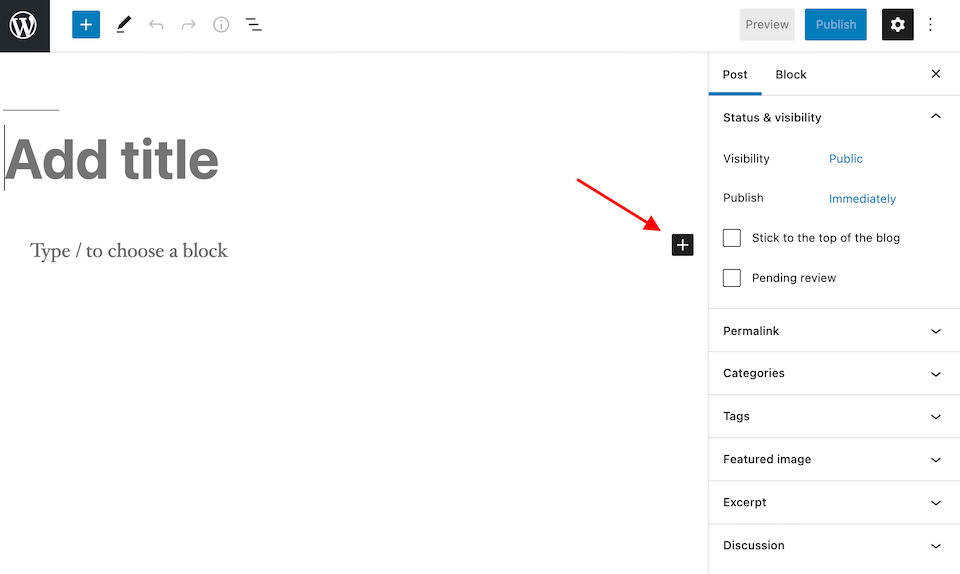
ในกล่องป๊อปอัป ให้ค้นหา "YouTube" แล้วคลิกไอคอน YouTube การดำเนินการนี้จะเพิ่มกล่องฝังลงในโพสต์หรือเพจของคุณ
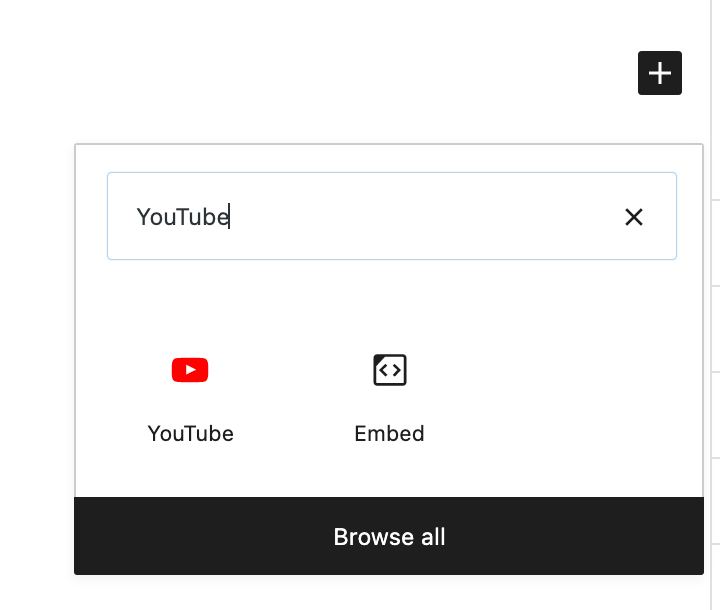
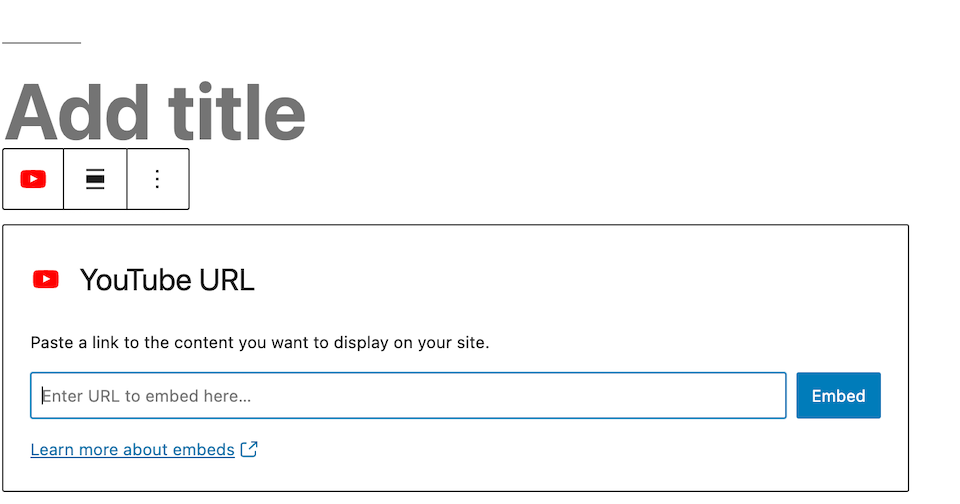
บน YouTube ไปที่วิดีโอที่คุณต้องการฝัง คัดลอก URL จากแถบที่อยู่
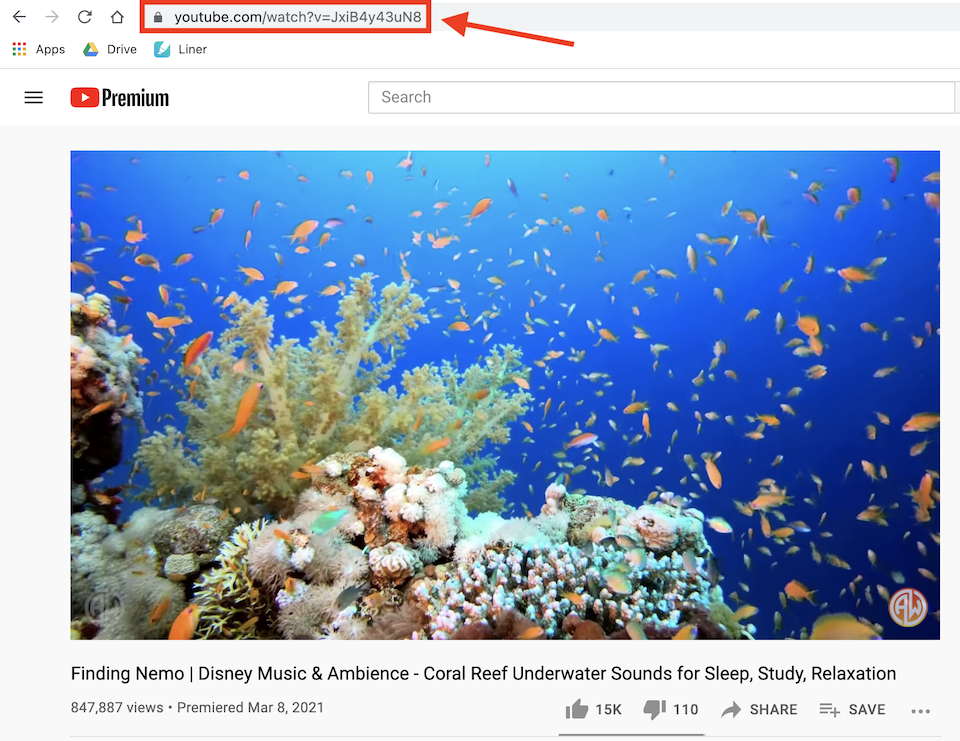
วางลงในกล่องฝัง แล้วคลิก ฝัง เพิ่มคำบรรยายใต้ภาพหากต้องการ ในตัวแก้ไข WordPress คุณจะเห็นสิ่งนี้:
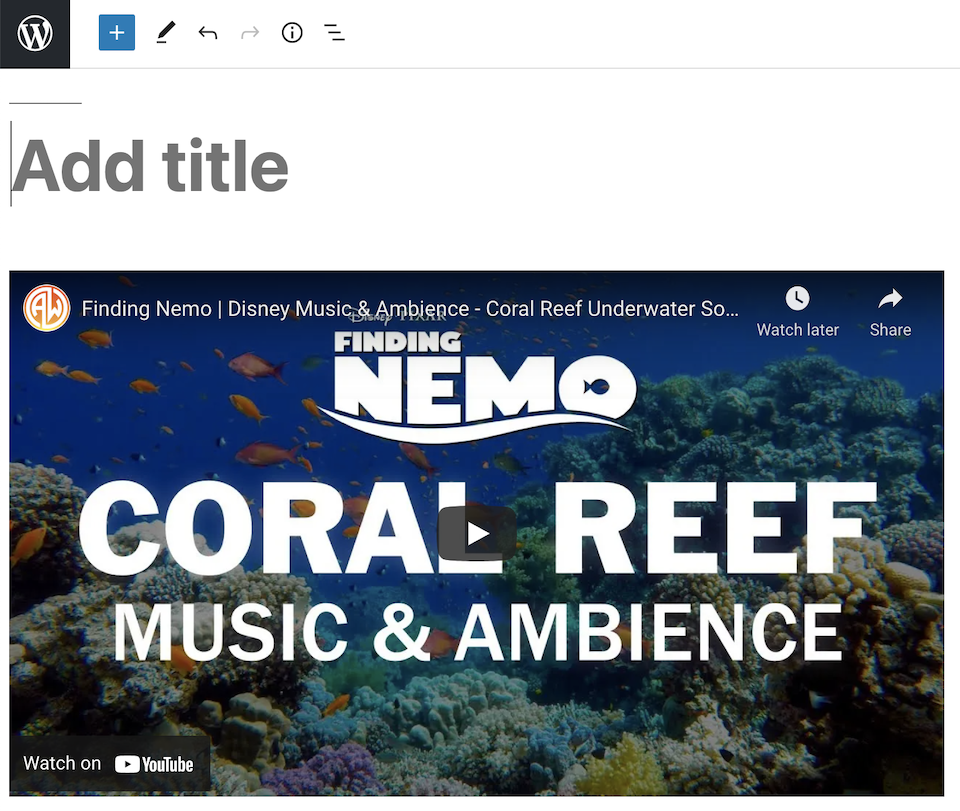
นี่คือสิ่งที่ผู้เยี่ยมชมของคุณดูเหมือน:
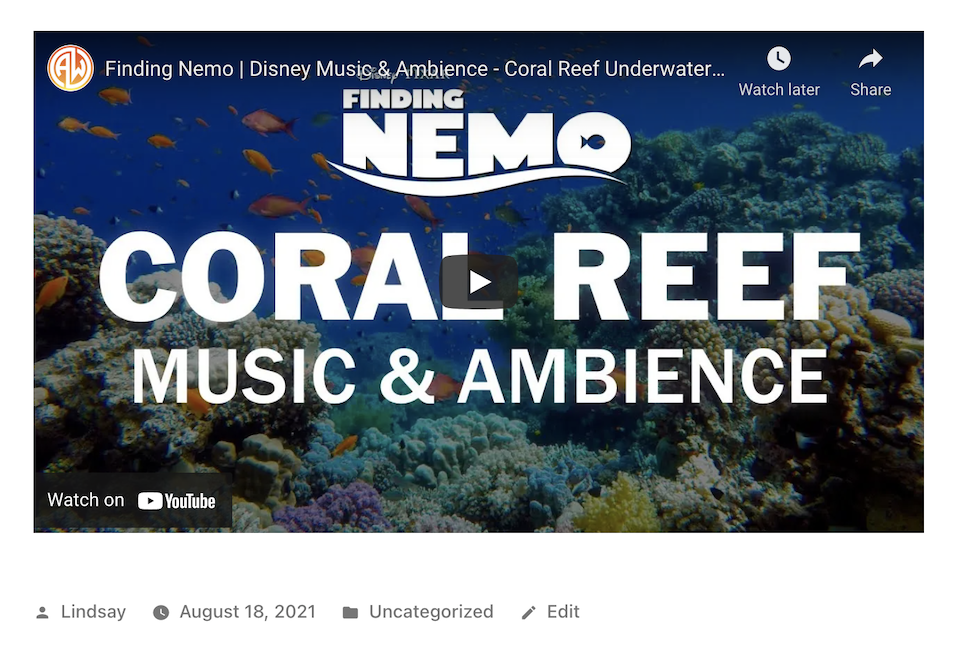
วิธีฝังเพลย์ลิสต์ YouTube ใน WordPress
ในการฝังเพลย์ลิสต์ YouTube กระบวนการนี้ค่อนข้างคล้ายกัน ไปที่เพลย์ลิสต์บน YouTube และคัดลอก URL จากแถบที่อยู่ ไปที่ WordPress และวาง URL นั้นลงในช่องฝัง YouTube คลิก ฝัง
เมื่อคุณฝังเพลย์ลิสต์ YouTube วิดีโอแรกในเพลย์ลิสต์จะแสดงบนโพสต์หรือหน้า WordPress ของคุณ การนำทางเพลย์ลิสต์จะอยู่ที่มุมบนขวา เมื่อผู้เข้าชมคลิกที่ไอคอน แฮมเบอร์เกอร์ พวกเขาจะเห็นเมนูแบบเลื่อนได้ของวิดีโอทั้งหมดในเพลย์ลิสต์ เพื่อให้สามารถนำทางไปยังวิดีโอที่ต้องการหรือดูว่าวิดีโอถัดไปจะเป็นอย่างไร
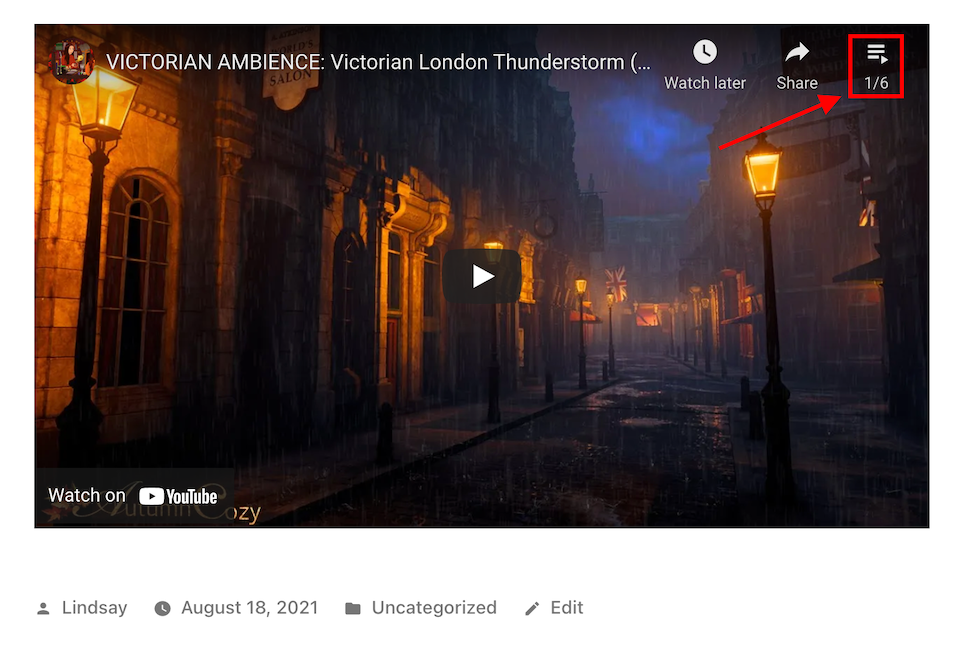
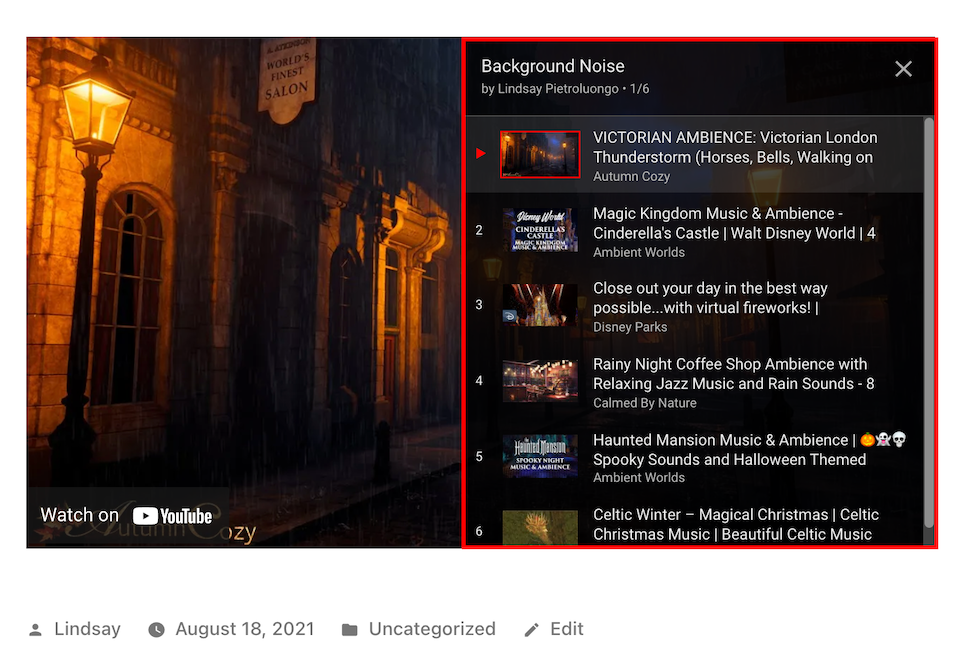
การตั้งค่าบล็อกการฝัง YouTube
มีสถานที่สองสามแห่งในการเข้าถึงการตั้งค่าบล็อกการฝังของ YouTube ไปกันเถอะ
แถบเครื่องมือเหนือกล่องฝัง
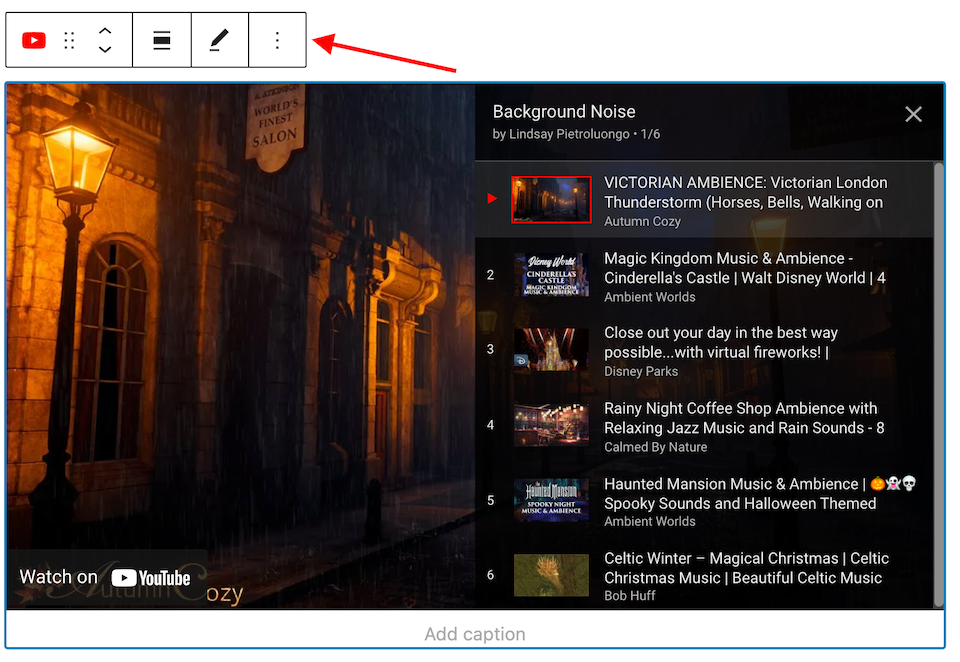
เมื่อคุณคลิกกล่องฝัง แถบเครื่องมือจะปรากฏขึ้นที่ด้านบน จากซ้ายไปขวา ตัวเลือกมีดังนี้:
- เปลี่ยนประเภทหรือลักษณะบล็อก: คุณสามารถแปลงบล็อกที่ฝังเป็นย่อหน้า คอลัมน์ หรือกลุ่มได้ สิ่งเดียวที่ต้องรู้ในที่นี้คือ หากคุณต้องการเปลี่ยนสีพื้นหลังของบล็อกการฝัง ให้เลือก Group ซึ่งจะให้ตัวเลือกสีแก่คุณ
- ลาก: เปลี่ยนตำแหน่งบล็อกด้วยการลาก
- เลื่อนขึ้น/เลื่อนลง: ย้ายบล็อกขึ้นหรือลงหนึ่งช่อง
- เปลี่ยนการจัดแนว: ตั้งค่าการ จัดตำแหน่ง ซ้าย ขวา กึ่งกลาง เต็มความกว้าง หรือความกว้างกว้าง โปรดทราบว่าคุณสามารถใช้การจัดตำแหน่งเต็มความกว้างหรือความกว้างได้ก็ต่อเมื่อธีมของคุณอนุญาตเท่านั้น
- แก้ไข URL: แทนที่ URL ด้วย URL ใหม่
- ตัวเลือก: มีเมนูอื่นที่มีตัวเลือกการบล็อกเพิ่มเติม เราจะพูดถึงเรื่องเหล่านั้นในอีกสักครู่
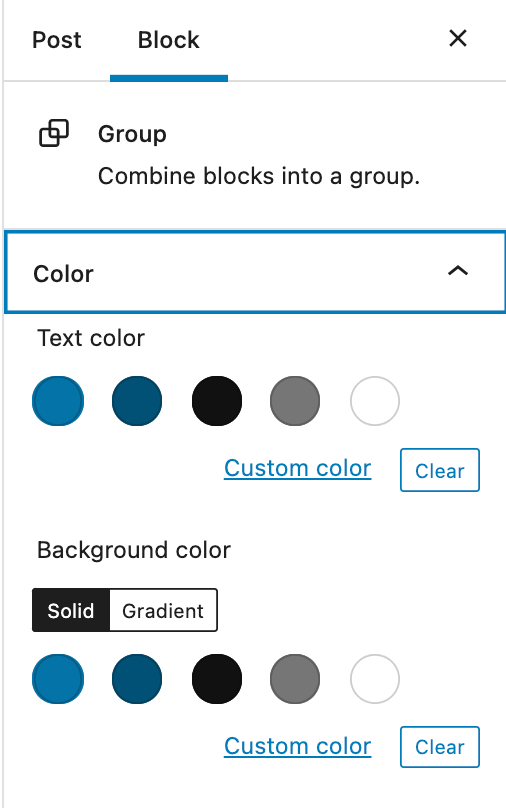
เมนูตัวเลือกเพิ่มเติม
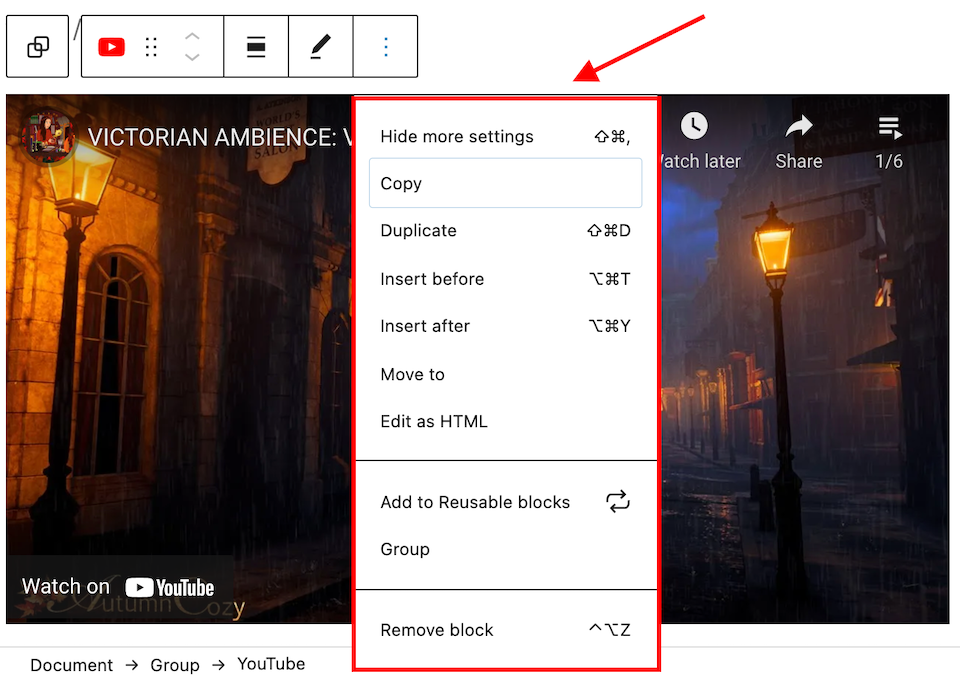

เมื่อคุณคลิกไอคอน Three-Dot ที่ด้านขวาสุดของแถบเครื่องมือบล็อก ตัวเลือกอื่นๆ จะปรากฏขึ้นในเมนู นี่คือสิ่งที่แต่ละคนทำ:
ซ่อนการตั้งค่าเพิ่มเติม: ซ่อน (หรือแสดง) แถบด้านข้างของบล็อกทางด้านขวาของหน้า
คัดลอก: คัดลอกบล็อกแล้ววางที่ใดก็ได้ที่คุณต้องการ
ทำซ้ำ: ทำสำเนาของบล็อกที่จะปรากฏด้านล่างโดยตรง
แทรกก่อน: เพิ่มบล็อกใหม่เหนือบล็อกการฝังของ YouTube
แทรกหลัง: เพิ่มบล็อกใหม่ภายใต้บล็อกการฝังของ YouTube
ย้ายไปที่: เส้นสีน้ำเงินจะปรากฏบนหน้า ใช้ลูกศรบนแป้นพิมพ์เพื่อย้ายเส้นไปทุกที่ที่คุณต้องการ จากนั้นกด Enter หรือ Return เพื่อย้ายบล็อกไปยังตำแหน่งนั้น
แก้ไขเป็น HTML: ทำการเปลี่ยนแปลงโค้ด HTML ของบล็อก
เพิ่มในบล็อกที่นำกลับมาใช้ใหม่ได้: เพิ่มบล็อกปัจจุบันลงในรายการบล็อกที่นำกลับมาใช้ใหม่ได้ ซึ่งทำให้ง่ายต่อการเพิ่มบล็อกนั้นในบทความหรือหน้าอื่น ๆ ของ WordPress
กลุ่ม: เช่นเดียวกับตัวเลือกกลุ่มในแถบเครื่องมือหลัก ซึ่งจะช่วยให้คุณปรับสีพื้นหลังของบล็อกได้
ลบบล็อก: ลบบล็อกการฝังออกจากโพสต์หรือเพจของคุณ
การตั้งค่าแถบด้านข้าง
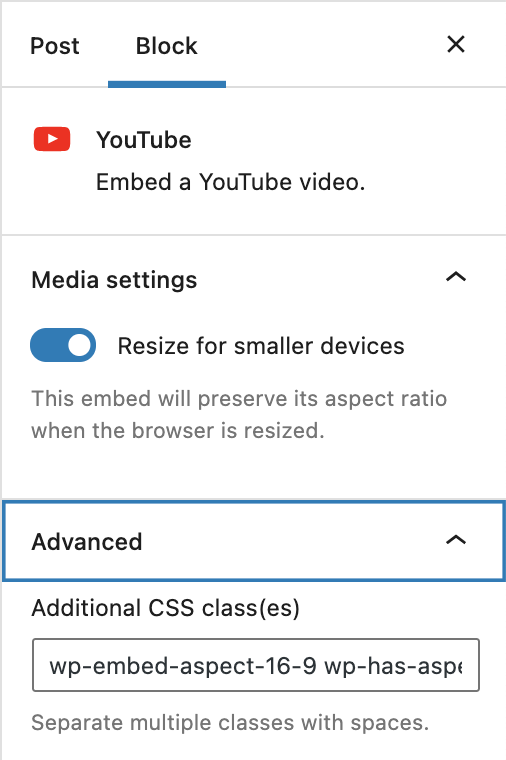
ในแถบด้านข้างทางขวามือ คุณจะเห็นตัวเลือกสองสามตัวเลือก การตั้งค่าสื่อ ช่วยให้คุณควบคุมวิธีการดูวิดีโอที่ฝังไว้เมื่อผู้ใช้ใช้อุปกรณ์ขนาดเล็ก เช่น สมาร์ทโฟน ทางที่ดีควรเปิดการตั้งค่านี้เพื่อให้อัตราส่วนภาพยังคงอยู่เมื่อปรับขนาดเบราว์เซอร์ ซึ่งจะทำให้ประสบการณ์การรับชมดีขึ้น
นอกจากนี้ยังมีแท็บ ขั้นสูง ที่ให้คุณเพิ่ม CSS ลงในบล็อกการฝัง ซึ่งหมายความว่าคุณสามารถปรับแต่งและจัดรูปแบบในวิธีขั้นสูงขึ้นได้
แนวทางปฏิบัติที่ดีที่สุดและเคล็ดลับ
ข้ามขั้นตอน!
บางครั้ง การเพิ่มบล็อกการฝังของ YouTube ก่อนแล้วค่อยวาง URL ลงในบล็อกในภายหลัง นี่เป็นความคิดที่ดี หากคุณกำลังเล่นอยู่กับเค้าโครงหน้าหรือโพสต์ และยังไม่พร้อมที่จะเพิ่มเนื้อหา หรือถ้าคุณรู้ว่าคุณกำลังจะเพิ่มวิดีโอ แต่คุณไม่แน่ใจว่าจะเลือกวิดีโอใด แต่ถ้าคุณพร้อมที่จะเพิ่มวิดีโอที่ต้องการในตอนนี้ คุณสามารถวาง URL ลงในโพสต์หรือหน้าได้ มันจะเพิ่มบล็อกที่ถูกต้องโดยอัตโนมัติและฝังวิดีโอให้คุณ
เลือกตำแหน่งที่วิดีโอของคุณเริ่มต้น
หากคุณต้องการให้วิดีโอเริ่มเล่นที่ส่วนใดส่วนหนึ่งแทนที่จะเป็นจุดเริ่มต้น คุณสามารถตั้งค่านี้ได้เมื่อคัดลอก URL แทนที่จะไปที่แถบที่อยู่ ให้เลือกปุ่ม แชร์ ด้านล่างวิดีโอ
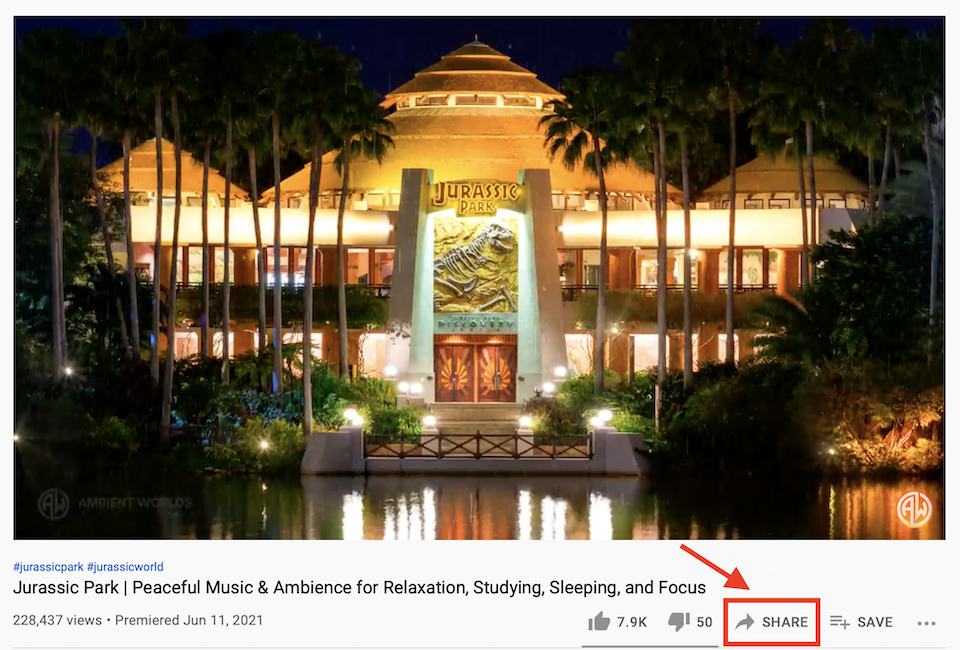
คลิกช่องทางด้านซ้ายของ Start At และตั้งเวลาที่คุณต้องการให้วิดีโอเริ่มเล่น
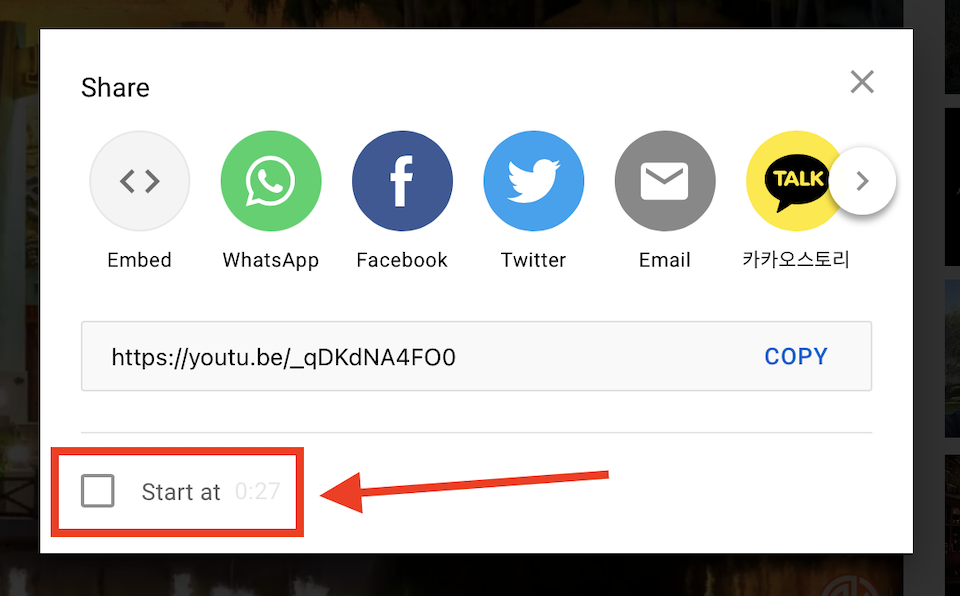
ตอนนี้คุณสามารถคัดลอก URL เพื่อเพิ่มไปยัง WordPress
รู้ว่าเมื่อใดควรใช้ปลั๊กอิน
แม้ว่าบล็อกการฝังของ YouTube จะเป็นวิธีที่ง่ายที่สุดในการรับวิดีโอหรือเพลย์ลิสต์บนไซต์ของคุณ แต่หากคุณมีความต้องการขั้นสูงกว่านี้ คุณอาจต้องการพิจารณาใช้ปลั๊กอินของบุคคลที่สาม ตัวอย่างเช่น คุณไม่สามารถสร้างแกลเลอรีหรือแทรกหน้า YouTube ของคุณด้วยบล็อกการฝัง ดังนั้นคุณอาจต้องใช้ปลั๊กอินที่มีฟังก์ชันการทำงานมากขึ้น
คำถามที่พบบ่อย
ฉันสามารถฝังวิดีโอ YouTube ได้ไหม
น่าเสียดายที่ไม่มี ไม่สามารถฝังวิดีโอ YouTube ได้ทั้งหมด ผู้เผยแพร่ต้องอนุญาตให้ฝังในการตั้งค่าวิดีโอ วิดีโอบางรายการจะถูกจำกัดและไม่สามารถแชร์ได้
ฉันจำเป็นต้องมีปลั๊กอินเพื่อฝังวิดีโอ YouTube บน WordPress หรือไม่
ไม่! ด้วยบล็อกการฝัง YouTube โดยเฉพาะในตัวแก้ไข Gutenberg คุณสามารถฝังวิดีโอ YouTube และเพลย์ลิสต์ได้อย่างง่ายดายโดยไม่ต้องใช้ปลั๊กอิน
จะเกิดอะไรขึ้นหากฉันไม่ต้องการใช้เครื่องมือแก้ไข Gutenberg
หากคุณต้องการใช้ตัวแก้ไขแบบคลาสสิก คุณสามารถคัดลอก URL ของ YouTube แล้ววางลงในเนื้อหาหลักของโพสต์หรือหน้าได้ สิ่งนี้ควรเปลี่ยน URL ให้เป็นวิดีโอ YouTube ที่ฝังโดยอัตโนมัติ อย่างไรก็ตาม คุณจะไม่มีตัวเลือกเช่นเดียวกับเมื่อทำการฝัง Gutenberg
ห่อ
วิดีโอทำให้เว็บไซต์มีชีวิตชีวา และเหมาะสำหรับการมีส่วนร่วมด้วย สิ่งที่ดีที่สุดเกี่ยวกับบล็อกการฝังของ YouTube คือ คุณไม่จำเป็นต้องติดตั้งปลั๊กอินเพื่อรับวิดีโอโปรดบนเว็บไซต์ของคุณ ไม่ว่าคุณจะมีเว็บไซต์ที่เน้นวิดีโอเป็นหลักหรือกำลังทดลองใช้เนื้อหาวิดีโอเป็นครั้งแรก การใช้ตัวเลือกการฝังในตัวเป็นวิธีที่ราบรื่นและรวดเร็วในการทำให้เว็บไซต์ของคุณมีลักษณะตามที่คุณต้องการ และหากคุณต้องการให้วิดีโอของคุณทำงานหนักขึ้นในอนาคต คุณสามารถทดลองกับปลั๊กอินได้ตลอดเวลา เราได้รวบรวมปลั๊กอินแกลเลอรีวิดีโอห้ารายการที่เราชื่นชอบไว้สำหรับ WordPress แล้ว ลองดูสิ
ภาพเด่น: ya_blue_ko บน Shutterstock.com
